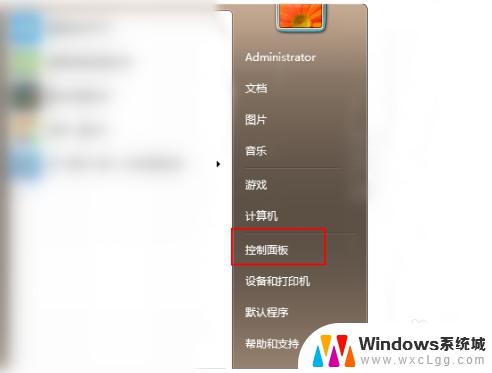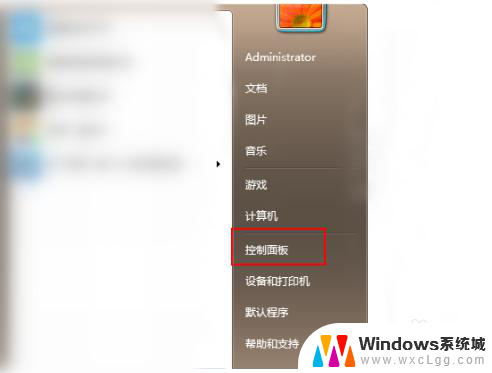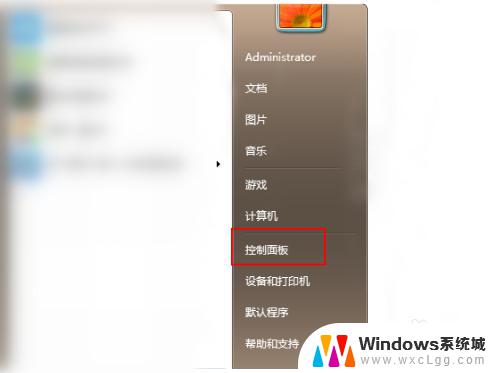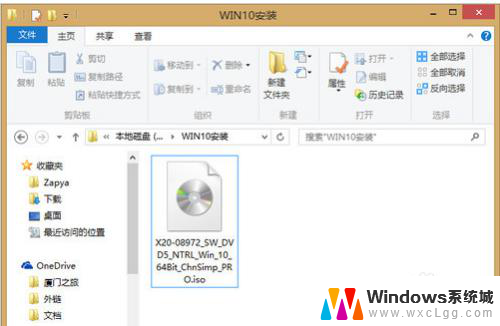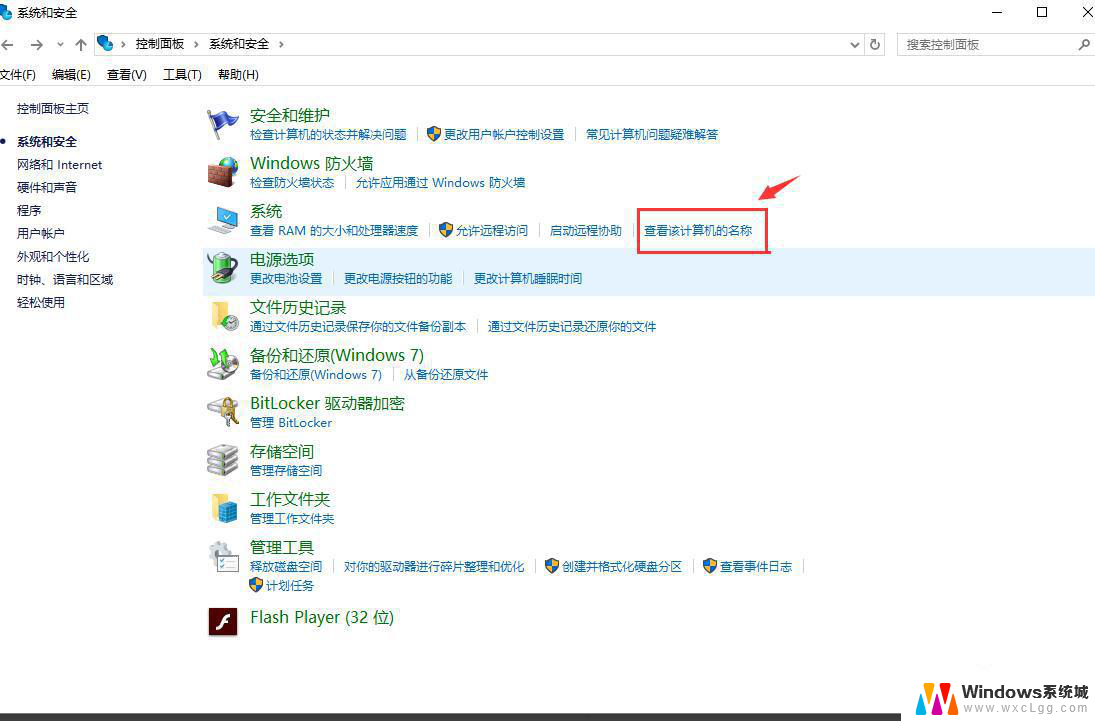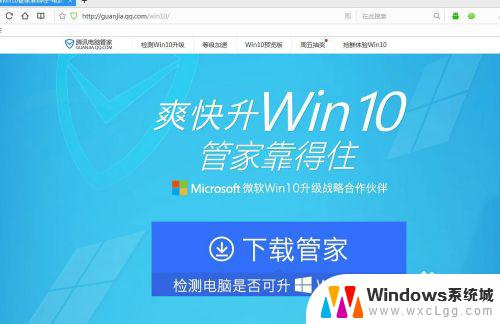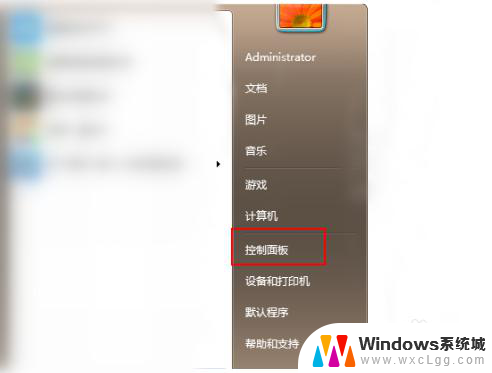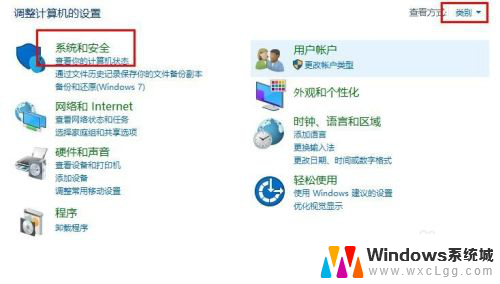台式电脑w7怎么升级w10 Win7免费升级到Win10方法
更新时间:2024-02-07 10:48:51作者:xtang
随着科技的不断进步,操作系统也在不断更新升级,对于使用台式电脑的用户来说,升级到最新的Windows 10操作系统无疑是一个明智的选择。对于一些仍在使用Windows 7的用户来说,他们可能对如何免费升级到Windows 10感到困惑。在本文中我们将介绍一些简单易行的方法,帮助这些用户顺利将自己的台式电脑从Windows 7升级到Windows 10,以便享受到更多新功能和优化的使用体验。
具体方法:
1.在windows7系统桌面左下角点击win7系统菜单图标,找到控制面板打开。
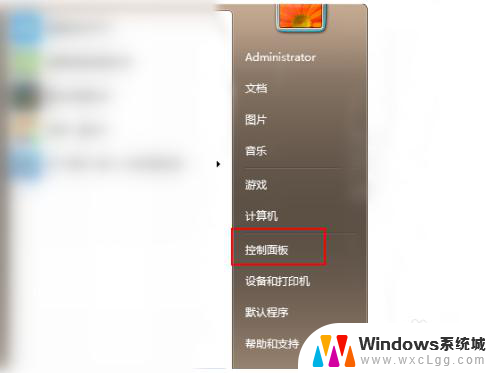
2.然后在控制面板中,找到系统和安全的选项,点击进入。
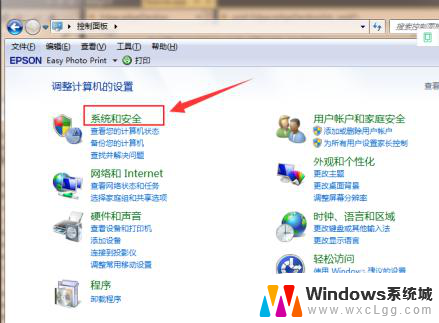
3.在列表中找到Windows Update,单击 检查更新。
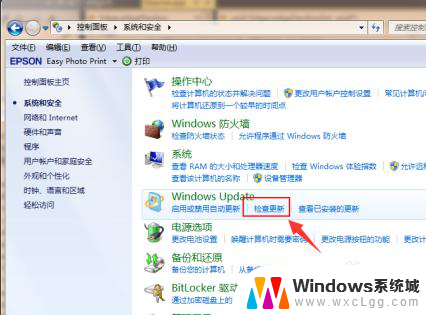
4.进入后可以看到有可用的升级提示,单击 安装。
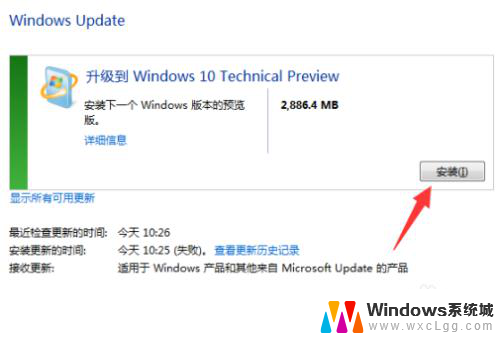
5.等待下载更新的安装包,接着自动安装升级到win10系统。
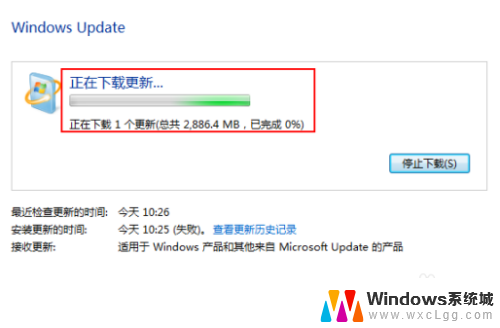
以上就是台式电脑升级 Windows 7 到 Windows 10 的全部内容,如果您遇到相同的问题,可以参考本文中介绍的步骤进行修复,希望对大家有所帮助。